Валидация и процессинг страницы¶
Для формирования полноценного приложения требуется взаимодействие с пользователем. Всё, что делает пользователь, необходимо складывать в базу данных. Однако пользователь может испортить приложение введя не корректные данные – возложите сохранение и проверку данных на XRAD.
Валидация страницы¶
В любом приложении имеются формы взаимодействия с пользователями, но некорректные данные, введенные пользователем, могут навредить приложению. Поэтому перед отправкой данных используют валидацию данных.
Что такое валидация¶
Валидация – это проверка корректности введенных пользователем данных в поля ввода формы.
Для системы XRAD – это различные функции и процедуры, которые выполняются перед тем как данные будут отправлены на сервер для обработки. На случай возникновения исключения у разработчика имеется возможность задать текст сообщения, который будет отображен пользователю.
Разработчику доступно 11 типов валидаторов:
Exists (SQL query returns at least one row) – позволяет выполнить проверочный SQL-запрос. Проверка считается пройденной успешно, если запрос вернул хотя бы 1 строку;
Value of Item / Column in Expression 1 Is NOT NULL – встроенная проверка на заполненность поля или ячейки таблицы. Проверка считается пройденной успешно, если поле ввода или ячейка таблицы содержит какое-либо значение;
Value of Item / Column in Expression 1 != Zero – встроенная проверка на значение отличное от 0 (нуль) поля ввода или столбца таблицы. Проверка считается пройденной успешно, если объект проверки будет содержать значение отличное от 0 (нуль);
Value of Item / Column in Expression 1 Is NULL – встроенная проверка на значение NULL (пустое значение) поля ввода или столбца таблицы. Проверка считается пройденной успешно, если объект проверки содержит NULL (пустое значение);
Value of Item / Column in Expression 1 Is NULL or Zero – встроенная проверка на значение NULL (пустое значение) или 0 (нуль) поля ввода или столбца таблицы. Проверка считается пройденной успешно, если объект проверки содержит NULL (пустое значение) или равно 0 (нуль);
Value of Item / Column in Expression 1 = Zero – встроенная проверка на значение 0 (нуль) поля ввода или столбца таблицы. Проверка считается пройденной успешно, если объект проверки будет содержать значение 0 (нуль);
Value of Item / Column in Expression 1 Is NOT null and the Item / Column Is NOT Zero – встроенная проверка на заполненность и значение отличное от 0 (нуль) поля ввода или столбца таблицы. Проверка считается пройденной успешно, если объект проверки не содержит NULL (пустое значение) и не равно 0 (нуль);
NOT Exists (SQL query returns no rows) – позволяет выполнить проверочный SQL-запрос. Проверка считается пройденной успешно, если запрос не вернул ни одной строки;
SQL Expression – позволяет выполнить SQL-запрос возвращающий TRUE или FALSE. В поле ввода запроса указывается только тело запроса, без ключевых слов SELECT и/или FROM. Если необходимо выполнить какой-то подзапрос, то его необходимо обернуть в “(” “)”. Проверка считается пройденной успешно, если запрос вернул TRUE;
Function returning Error Text – позволяет выполнить SQL-запрос возвращающий текст ошибки. В поле запроса необходимо указать полноценный запрос возвращающий строку. Проверка считается пройденной успешно, если запрос вернул NULL. В противном случае будет отображен возвращенный запросом текст ошибки;
Regular Expression – позволяет проверить значение поля формы по регулярному выражению. В поле Item указывается проверяемое поле, а в поле Value регулярное выражение. Проверка считается пройденной успешно, если значение поля Item будет соответствовать регулярному выражению.
Однако имеется отдельный тип валидации – это флаг обязательности заполнения поля формы. Для любого поля ввода можно поставить флаг что поле обязательно для заполнения. В таком случае, даже если не сформировать иных валидаторов, при попытке отправить данные на сервер будет проведена проверка на заполненность поля.
Что происходит когда валидация не выполняется¶
В случае возникновения исключения в любом, из присутствующих на форме, валидаторе отправка на сервер блокируется и пользователю выдается заданное разработчиком предупреждение. Если валидатор привязан к полю ввода, то так же будет подсвечено поле ввода, на котором произошло исключение.
Создание валидации¶
Для создания валидатора необходимо системе xRadBuilder открыть на редактирование страницу формы, на которой планируется произвести валидацию и в левой части перейти на вкладку (процессы).
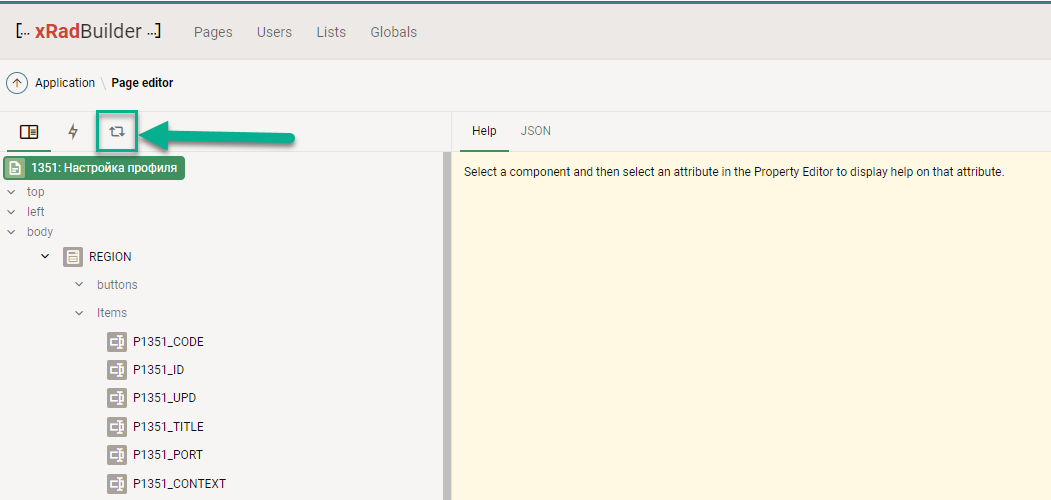
Далее щелкнуть ПКМ по раскрывающемуся списку Validations.
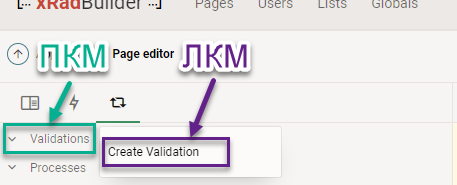
Далее выбрать Create Validation. Будет создан шаблон валидатора где автоматически будет сгенерировано имя валидатора и его порядковый номер.
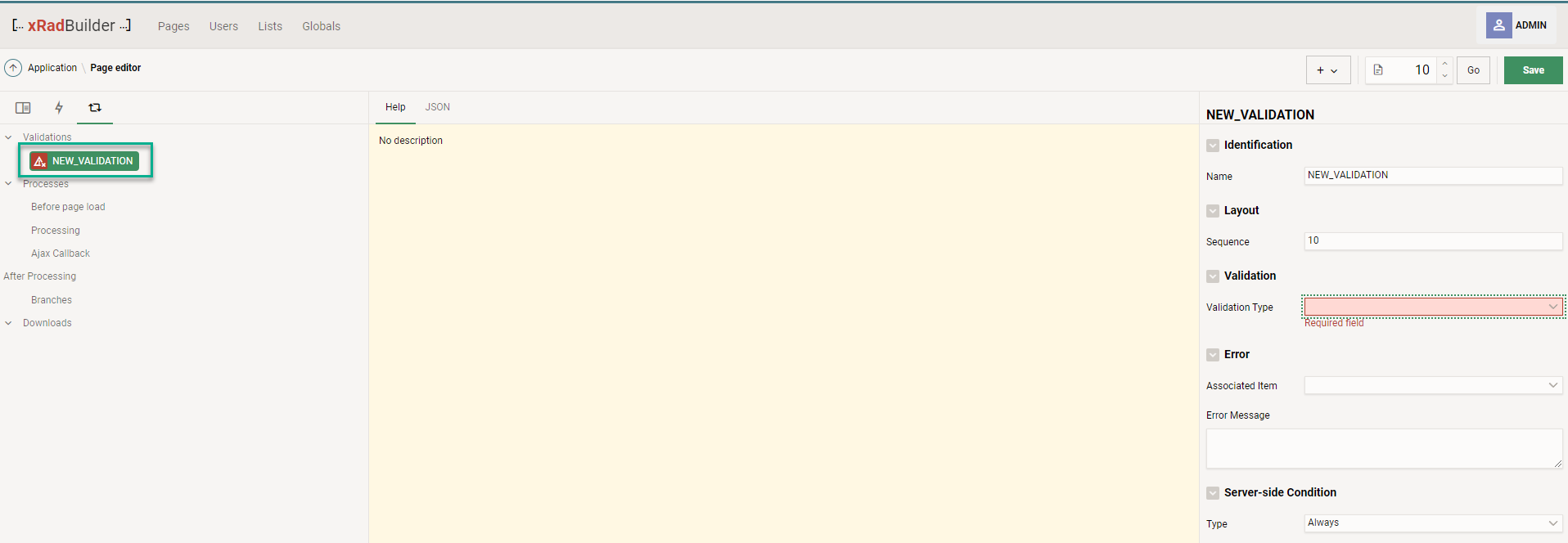
В шаблоне валидатора обязательные поля будут подсвечены красным. Сразу после создания обязательно требуется выбрать только тип проверки (о типах проверки будет рассказано в разделе Про роли пользователей).
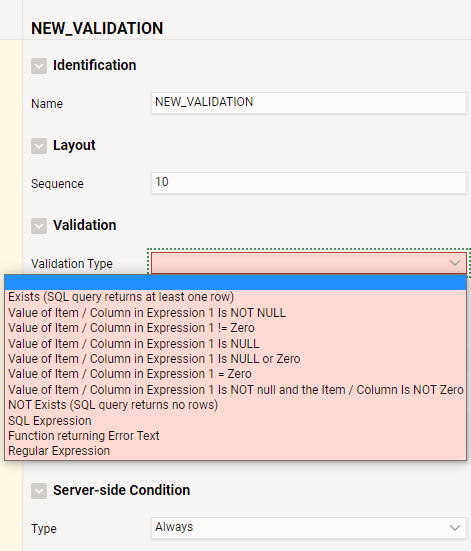
В зависимости от выбранного типа проверки будет отображено дополнительное поле, которое требуется обязательно заполнить.
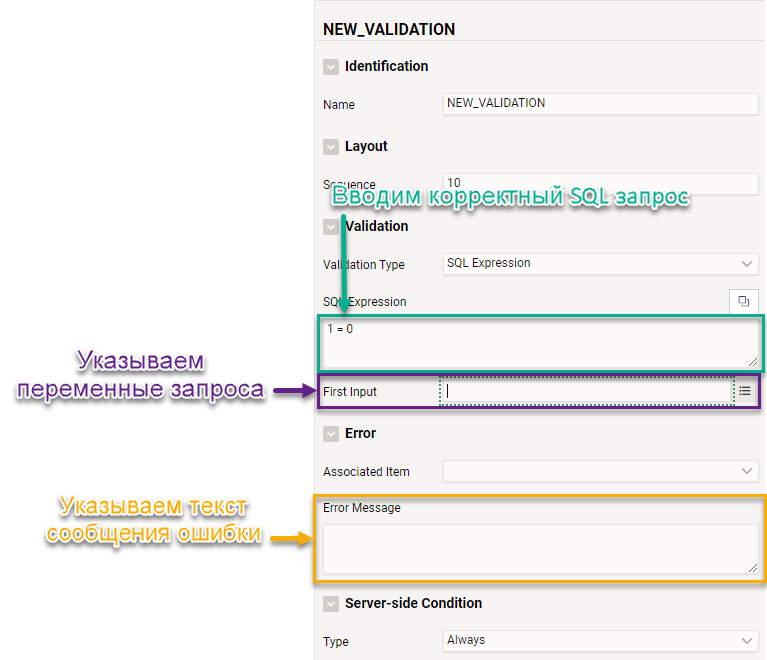
По желанию можно указать к какому полю ввода относится валидатор. В этом случае при возникновении исключения поле будет подсвечено как ошибочное и текст ошибки будет отображен под этим полем.
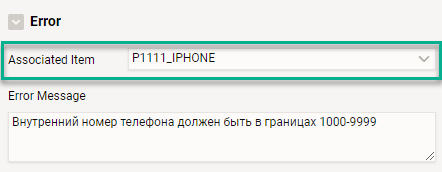
Так же, по желанию, в блоке Server-side Condition можно указать в зависимости от каких условий должна выполняться валидация.
Отображение ошибок валидации¶
Если поле отмечено как обязательное, но оно не заполнено, то можно валидаторы не создавать, а пользователь будет уведомлен о необходимости заполнить обязательные поля всплывающей подсказкой красного цвета, а так же красной подписью под полем ввода, на котором возникла ошибка:
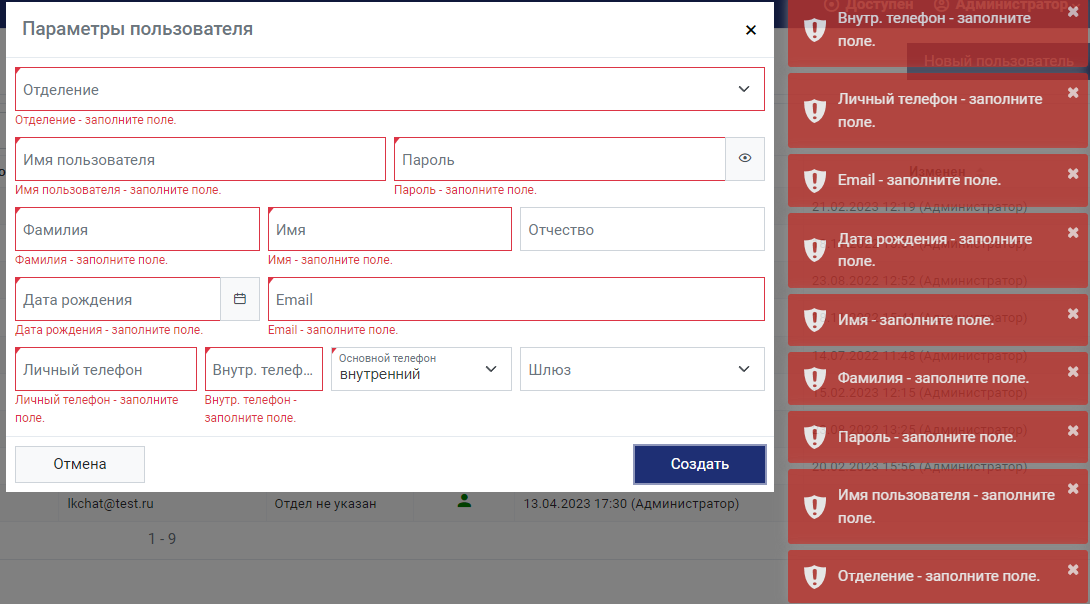
Не заполнены обязательные к заполнению поля¶
Однако, если на поле требуется дополнительно добавить иную обработку, то необходимо создать валидатор. А для удобства пользователя привязать валидатор к полю ввода. В таком случае сначала будет выполнена проверка на заполенность, а затем будет запущен созданный валидатор и, в случае возникновения ошибки, она так же будет показана во всплывающей подсказке и текст будет продублирован под полем ввода:
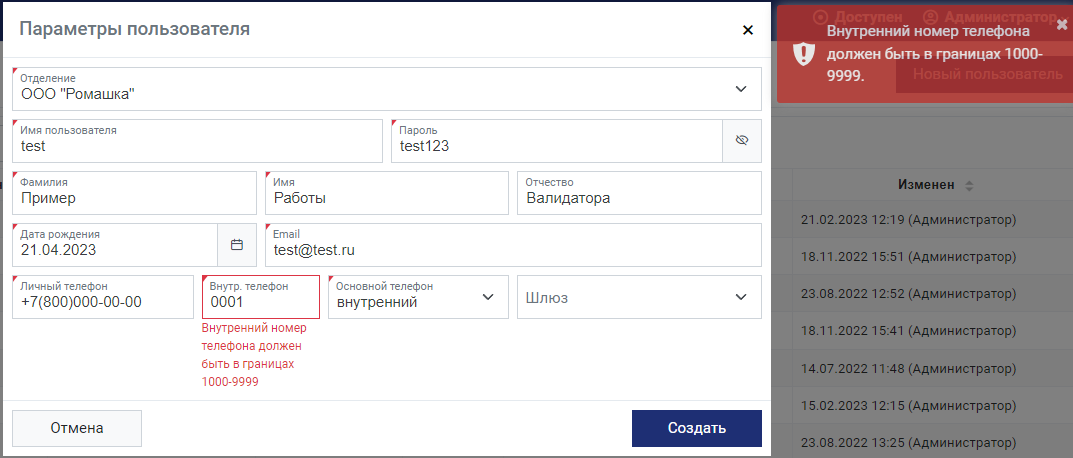
Выполнение дополнительной проверки корректности введенных данных в поле¶
Условия для выполнения валидации¶
Так как проверки выполняются автоматически при submit страницы, то часто возникают ситуации когда необходимо ограничить их выполнение. Для этого в системе XRAD предусмотрен блок условий, по которым выполняются проверки.

Разработчику доступно 11 типов условий выполнения валидатора:
Always – выполняется всегда;
Exists (SQL query returns at least one row) – позволяет выполнить проверочный SQL-запрос. Условие считается выполненным, если запрос вернул хотя бы 1 строку;
Value of Item / Column in Expression 1 Is NOT NULL – встроенное условие на заполненность поля или ячейки таблицы. Условие считается выполненным, если поле ввода или ячейка таблицы содержит какое-либо значение;
Value of Item / Column in Expression 1 != Zero – встроенное условие на значение отличное от 0 (нуль) поля ввода или столбца таблицы. Условие считается выполненным, если объект проверки будет содержать значение отличное от 0 (нуль);
Value of Item / Column in Expression 1 Is NULL – встроенное условие на значение NULL (пустое значение) поля ввода или столбца таблицы. Условие считается выполненным, если объект проверки содержит NULL (пустое значение);
Value of Item / Column in Expression 1 Is NULL or Zero – встроенное условие на значение NULL (пустое значение) или 0 (нуль) поля ввода или столбца таблицы. Условие считается выполненным, если объект проверки содержит NULL (пустое значение) или равно 0 (нуль);
Value of Item / Column in Expression 1 = Zero – встроенное условие на значение 0 (нуль) поля ввода или столбца таблицы. Условие считается выполненным, если объект проверки будет содержать значение 0 (нуль);
Value of Item / Column in Expression 1 Is NOT null and the Item / Column Is NOT Zero – встроенное условие на заполненность и значение отличное от 0 (нуль) поля ввода или столбца таблицы. Условие считается выполненным, если объект проверки не содержит NULL (пустое значение) и не равно 0 (нуль);
NOT Exists (SQL query returns no rows) – позволяет выполнить проверочный SQL-запрос. Условие считается выполненным, если запрос не вернул ни одной строки;
SQL Expression – позволяет выполнить SQL-запрос возвращающий TRUE или FALSE. В поле ввода запроса указывается только тело запроса, без ключевых слов SELECT и/или FROM. Если необходимо выполнить какой-то подзапрос, то его необходимо обернуть в “(” “)”. Условие считается выполненным, если запрос вернул TRUE;
Never – не выполнять ни когда.
Процессинг страницы¶
При работе приложения часто требуется выполнять запросы к базе данных (далее БД). Для этих целей в системе XRAD предусмотрены процессы различных видов. Управление процессами происходит по генерации приложением различных запросов (Requests). При появлении запроса от приложения выполняются все процессы соответствующего запросу типа в порядке очередности (Sequence).
Что такое процесс¶
Процесс – это механизм взаимодействия приложения с базой данных.
В системе XRAD предусмотрены следующие виды процессов:
Before page load – процессы данного вида выполняются непосредственно перед загрузкой страницы. Их основное назначение подготовить окно для взаимодействия с пользователем (например заполнить поля формы значениями из БД);
Process – процессы данного вида выполняются при отправке формы на сервер;
Ajax Callback – процессы данного вида призваны взаимодействовать с БД по требованию от JS-скрипта.
Процессы первых 2 видов так же могут самостоятельно взаимодействовать с пользователем сообщая об успешности выполнения запроса или о возникшей ошибке. Ответ от процессов третьего вида должен обрабатываться разработчиком в JS-скрипте.
По завершению работы процесса с типом Process автоматически возможно выполнить такие действия как:
закрытие диалогового окна – Accept Modal
переход на другую страницу – Branches
загрузка файла – Downloads
Создание процесса¶
Для создания процесса необходимо в системе xRadBuilder открыть на редактирование страницу формы, для которой планируется сформировать процесс и в левой части перейти на вкладку (процессы).
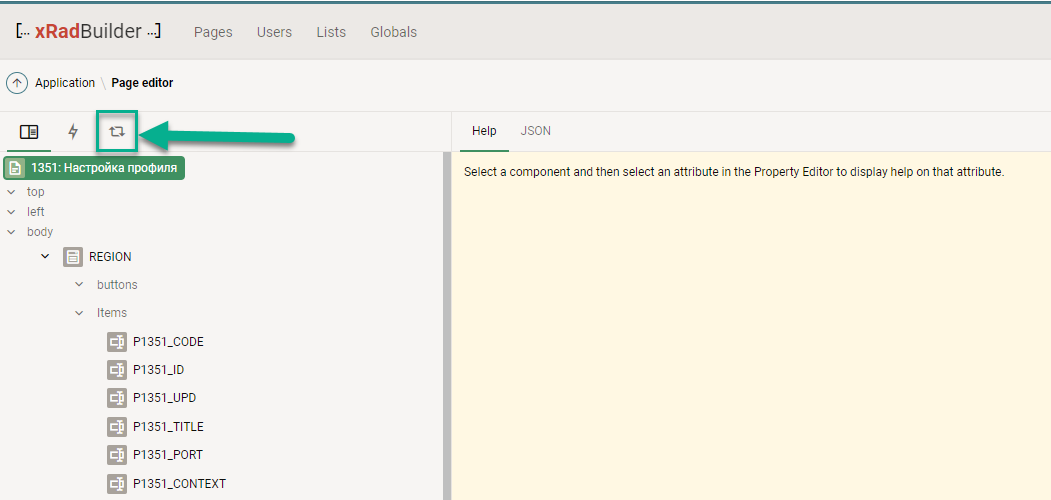
Далее можно щелкнуть ПКМ по раскрывающемуся списку Process
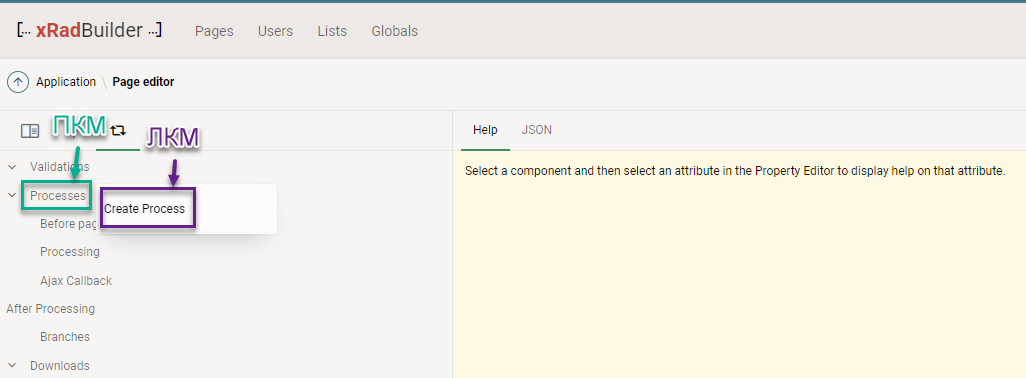
и выбрать Create Process. Будет создан шаблон процесса типа Process где автоматически будет сгенерировано имя процесса и его порядковый номер. При данном варианте потребуется указать тип процесса (Process Point) и SQL-запрос. Заполнение других полей будет зависеть от выбранного типа процесса и целесообразности
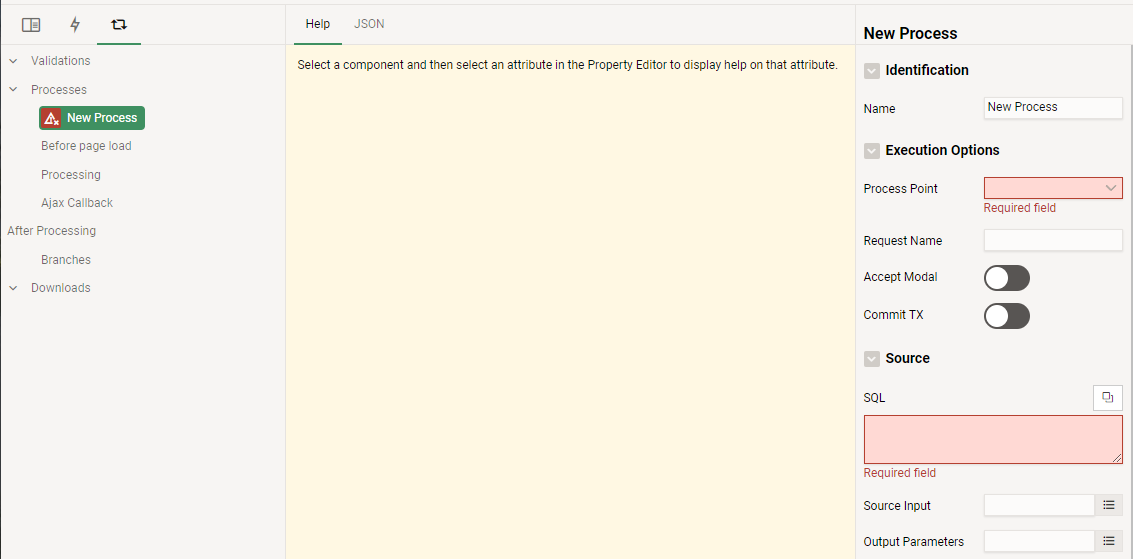
Так же можно развернуть блок Process – буду показаны типы процессов:
Before page load – при щелчке на который ПКМ будет предложено 2 варианта:
Create Process – будет создан шаблон процесса выполняемого перед загрузкой страницы;
Create Branch – будет создан шаблон процесса, по выполнению условия (Server-side Condition) которого произойдет перенаправление на другую страницу.
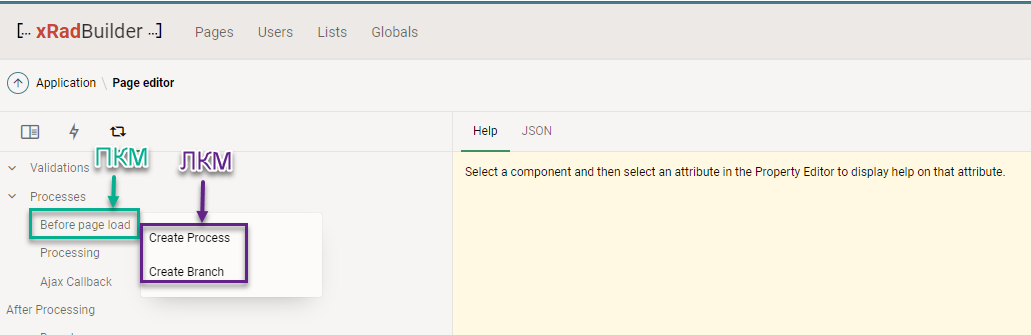
- Process – при щелчке на который ПКМ будет предложен 1 вариант:
Create Process – будет создан шаблон процесса
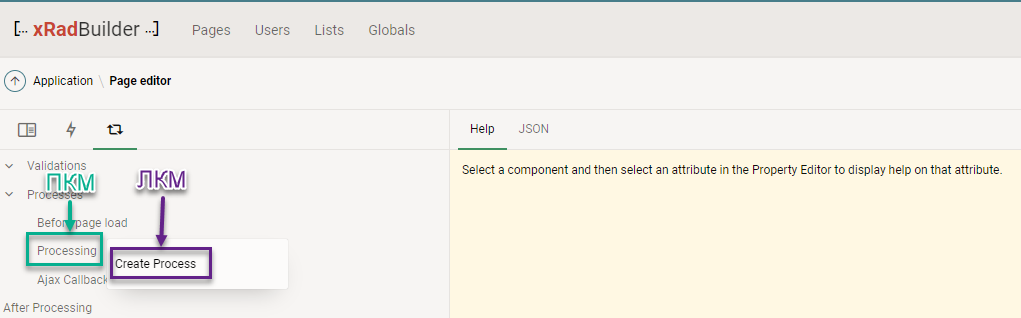
Ajax Callback – при щелчке на который ПКМ будет предложен 1 вариант:
Create Process – будет создан шаблон AJAX процесса
При создании процесса через меню любого из типов поле типа процесса (Process Point) будет заполнено согласно выбранного типа.
В шаблоне процесса обязательные поля будут подсвечены красным. Для большинства процессов сразу после создания обязательно требуется заполнить только выполняемый SQL-запрос.
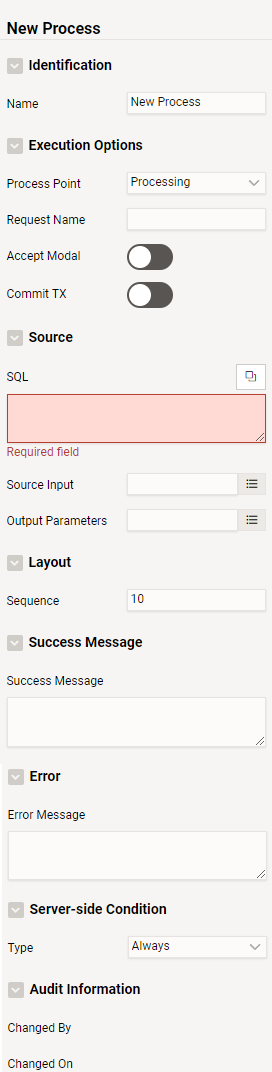
Однако, для процессов типа Download так же обязательными являются поля Request Name, File Name Column и File Content Column
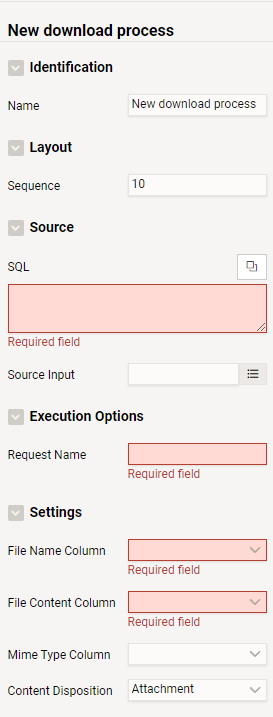
а для типа Branch обязательным является только поле Link
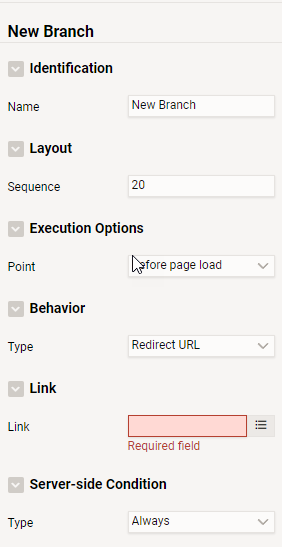
Для недопущения неконтролируемого выполнения процессов рекомендуется всем процессам указывать поле Request Name или выставить условие в блоке Server-side Condition.
Редактирование процесса¶
Для редактирования процесса необходимо в системе xRadBuilder открыть на редактирование страницу формы, на которой расположен процесс и в левой части перейти на вкладку (процессы).
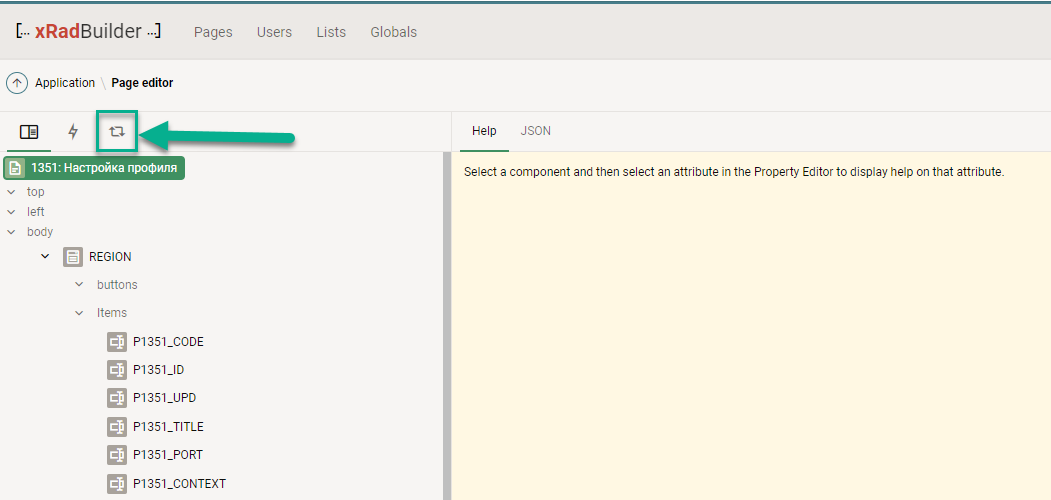
Далее выбрать требуемый процесс и внести в его настройки требуемые изменения.
Условия выполнения процесса¶
Для выполнения процесса есть 2 вида условий:
выполнение по запросу (Request);
условие на стороне сервера (Server-side condition)
Выполнение по запросу (Request)¶
При работе приложение постоянно посылает различные запросы. Будь то submit страницы или запрос из JS-скрипта. В зависимости от источника запроса исполняются процессы различного типа, но их всех объединяет вид исполнения – выполняются все процессы одного типа в порядке очередности. Для того, чтобы на запрос не были выполнены не нужные процессы используется поле Request Name:
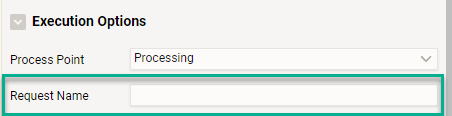
Если поле Request Name пустое, то процесс будет выполнен при любом запросе со стороны приложения, если тип процесса подходит под тип запроса. Однако, если указать конкретное имя запроса в поле Request Name, то процесс будет выполнен только в том случае, если имя запроса, посланного приложением, совпадет с именем в поле Request Name.
Того же эффекта можно достичь используя условие на стороне сервера (Server-side Condition) с типом SQL Expression, а в качестве входного поля указать поле REQUEST
Условие на стороне сервера (Server-side condition)¶

Разработчику доступно 11 типов условий выполнения процесса:
Always – выполняется всегда;
Exists (SQL query returns at least one row) – позволяет выполнить проверочный SQL-запрос. Условие считается выполненным, если запрос вернул хотя бы 1 строку;
Value of Item / Column in Expression 1 Is NOT NULL – встроенное условие на заполненность поля или ячейки таблицы. Условие считается выполненным, если поле ввода или ячейка таблицы содержит какое-либо значение;
Value of Item / Column in Expression 1 != Zero – встроенное условие на значение отличное от 0 (нуль) поля ввода или столбца таблицы. Условие считается выполненным, если объект проверки будет содержать значение отличное от 0 (нуль);
Value of Item / Column in Expression 1 Is NULL – встроенное условие на значение NULL (пустое значение) поля ввода или столбца таблицы. Условие считается выполненным, если объект проверки содержит NULL (пустое значение);
Value of Item / Column in Expression 1 Is NULL or Zero – встроенное условие на значение NULL (пустое значение) или 0 (нуль) поля ввода или столбца таблицы. Условие считается выполненным, если объект проверки содержит NULL (пустое значение) или равно 0 (нуль);
Value of Item / Column in Expression 1 = Zero – встроенное условие на значение 0 (нуль) поля ввода или столбца таблицы. Условие считается выполненным, если объект проверки будет содержать значение 0 (нуль);
Value of Item / Column in Expression 1 Is NOT null and the Item / Column Is NOT Zero – встроенное условие на заполненность и значение отличное от 0 (нуль) поля ввода или столбца таблицы. Условие считается выполненным, если объект проверки не содержит NULL (пустое значение) и не равно 0 (нуль);
NOT Exists (SQL query returns no rows) – позволяет выполнить проверочный SQL-запрос. Условие считается выполненным, если запрос не вернул ни одной строки;
SQL Expression – позволяет выполнить SQL-запрос возвращающий TRUE или FALSE. В поле ввода запроса указывается только тело запроса, без ключевых слов SELECT и/или FROM. Если необходимо выполнить какой-то подзапрос, то его необходимо обернуть в “(” “)”. Условие считается выполненным, если запрос вернул TRUE;
Never – не выполнять ни когда.
Сообщения успешного выполнения или ошибки¶
Процессы типа Before page load и Process могут самостоятельно взаимодействовать с пользователем сообщая об успешности выполнения или о возникновении ошибки.
Текст, который будет показан пользователю при успешном выполнении процесса указывается в разделе Success Message
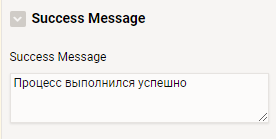
Текст, который будет показан пользователю при возникновении ошибки указывается в разделе Error Message
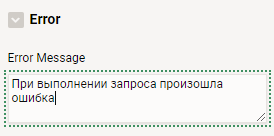
При успешном выполнении на запрос нескольких процессов будет показано сообщение об успешности только последнего процесса из цепочки.
Управление транзакцией¶
При выполнении цепочки запросов к базе данных иногда возникает ситуация при которой возникновении ошибки в очередном шаге не должно приводить к отмене результатов предыдущих шагов. Эта ситуация разрешается завершением транзакции при успешном завершении процесса. Чтобы завершить транзакцию необходимо процессу выставить флаг завершения транзакции (Commit TX)
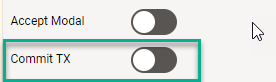
Если данный флаг не выставлен, то, в случае возникновения ошибки в любом из процессов, будут отменены все изменения внесенные другими процессами у которых так же не выставлен флаг завершения транзакции. Таким образом имеется возможность разбивать большое действие на группы более мелких действия ошибки в которых не будут влиять на действия выполненные в предыдущих группах.
Закрытие диалога¶
В работе приложений часто используются модальные окна для выполнения некоторых действий. Например: создание пользователя. При нажатии на кнопку “Создать” выполняется некоторый, привязанный к кнопке, процесс. В таких случаях задача модального окна выполнена и окно можно закрыть. Для облегчения задачи у процессов имеется специальный флаг
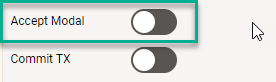
При выставленном флаге в случае успешного выполнения процесса модальное окно будет автоматически закрыто с результатом Accept.
При успешном выполнении на запрос нескольких процессов модальное окно будет закрыто автоматически только в случае, если у последнего из цепочки процессов выставлен флаг Accept Modal.
Глобальные процессы¶
В главе Процессинг страницы были рассмотрены процессы привязанные к текущей странице. Однако, при работе приложения бывают ситуации когда необходимо выполнять один и тот же запрос к базе данных не зависимо от открытой страницы. Создавать на каждой странице приложения одинаковые процессы – не выход. Для этого предназначены глобальные процессы.
Что такое глобальный процесс¶
Глобальный процесс – это процесс XRAD не имеющий привязки к какой-либо странице. Такие процессы, так же как и процессы на страницах, выполняются по команде от приложения (Request).
Порядок выполнения глобального процесса¶
При появлении команды от приложения сначала выполняются все удовлетворяющие условиям команды глобальные процессы в порядке следования (Sequence), затем процессы текущей открытой страницы.
Асинхронные процессы¶
При рассмотрении процессов в разделе Процессинг страницы был упомянут такой тип процессов как Ajax Callback. Данный тип процессов позволяет выполнить запрос к базе данных из JS-скрипта приложения. А так же получить результат выполнения и обработать его в рамках скрипта. Отличие данного типа процессов от других состоит в том, что процесс не может взаимодействовать с пользователем через поля Success Message и Error Message. Для возврата результата выполнения запроса в JS-скрипт доступна глобальная переменная RESPONSE.
Создание асинхронного процесса¶
Создание AJAX-процесса ни чем не отличается от создания простого процесса описанного в разделе Создание валидации. Если процесс должен вернуть какие-либо данные для обработки в скрипт, то в поле Output Parameters необходимо указать глобальную переменную RESPONSE. Переменная RESPONSE принимает только текстовый результат запроса.
Вызов процесса¶
Для выполнения AJAX-процесса необходимо в JS-скрипте воспользоваться методом jsAPI.process:
jsAPI.process("MyRequest", {}, {
onSuccess: function (resp) {
// Действия после успешного выполнения процесса
// Если процесс возвращает какие-то данные в глобальную переменную RESPONSE,
// то значение будет содержаться в параметре функции resp (тип JSON) в блоке data (resp.data)
},
onError: function (e) {
// Действия в случае возникновения ошибки при выполнении асинхронного процесса
// Информация об ошибке будет передана в парметр функции e
}
})
Переходы между страницами (branches)¶
При работе приложения бывают ситуации при которых необходимо произвести автоматический переход на некоторую страницу при загрузке выбранной или после выполнения какого-либо процесса. Для этих целей используются переходы между страницами (Branch).
Если Branch расположен в блоке Before page load, то переход на указанную в поле Link страницу будет осуществлён при загрузке страницы, на которой расположен Branch при выполнении условия в блоке Server-side Condition. Для безусловного перенаправления в блоке Server-side Condition необходимо оставить значение Always, для отключения перенаправления – Never.
Если Branch расположен в блоке After Processing, то переход на указанную в поле Link страницу будет осуществлён при завершении всех процессовпри выполнении условия в блоке Server-side Condition. Для безусловного перенаправления в блоке Server-side Condition необходимо оставить значение Always, для отключения перенаправления – Never.